共享文件夹任务
本节介绍了共享文件夹的管理员任务:
 创建公用文件夹
创建公用文件夹
由于公用文件夹的创建需要访问 LDAP 数据库和使用 readership 命令,因此必须由系统管理员创建公用文件夹。
步骤
-
创建一个名为 public 的 LDAP 用户条目,用作所有公用文件夹的容器(请参见关于共享文件夹)。
示例:
dn: cn=public,ou=people,o=sesta.com,o=ISP objectClass: person objectClass: organizationalPerson objectClass: inetOrgPerson objectClass: inetUser objectClass: ipUser objectClass: inetMailUser objectClass: inetLocalMailRecipient objectClass: nsManagedPerson objectClass: userPresenceProfile cn: public mail: public@sesta.com mailDeliveryOption: mailbox mailHost: manatee.siroe.com uid: public inetUserStatus: active mailUserStatus: active mailQuota: -1 mailMsgQuota: 100 -
使用 mboxutil 命令行实用程序在 public 帐户内创建文件夹。
例如,创建一个名为 gardening 的公用文件夹:
mboxutil -c user/public/gardening
-
指定用户及其对该共享文件夹的访问权限。
使用 readership 命令指定用户及其访问权限。例如,以下命令将授予 sesta.com 上的每个用户对 gardening 公用文件夹的查找、读取和邮寄访问权限:
readership -s user/public/gardening anyone@sesta.com lrp
有关如何使用 readership 的详细说明,请参见设置或更改共享文件夹的访问控制权限
使用电子邮件组添加共享文件夹
共享文件夹通常可以通过使用 Communications Express 向共享文件夹列表中添加用户,或通过之前介绍的创建公用共享文件夹来创建。但是,有时用户可能希望向共享文件夹列表中添加电子邮件组(邮件分发列表),以使组中的每个用户均具有访问该共享文件夹的权限。例如,名为 tennis@sesta.com 的组具有 25 名成员,他们决定创建一个共享文件夹以存储所有发送到该组地址的电子邮件。
 向共享文件夹中添加电子邮件组
向共享文件夹中添加电子邮件组
需要具有系统管理员权限才可以向共享文件夹中添加电子邮件组。
步骤
-
创建一个文件夹。(如果已创建,则跳过该步骤。)
通常由组中的某位成员完成此操作。如果该文件夹尚未创建,则可以使用以下命令为他们创建该文件夹:
mboxutil -c user/gregk/gardening
gregk 是共享文件夹拥有者的 uid。gardening 是共享文件夹的名称。
-
向每个将拥有组共享文件夹访问权限的成员的用户条目中添加 aclGroupAddr group_name@domain 属性-值对。
对于上述示例,向每个有权访问共享文件夹的用户条目中添加以下属性-值对:
aclGroupAddr: tennis@sesta.com
注意,如果使用组条目中的 memberURL 属性动态创建组,则组成员将已具有该属性。该属性的 URL 值与以下所示类似:
memberURL: ldap:///o=sesta.com??sub?(&(aclGroupAddr=tennis@sesta.com) (objectclass=inetmailuser))
(由于印刷原因,样例条目行已自动换行。实际条目应显示在一行中。)
-
指定组和对共享文件夹的访问权限。
使用 readership 命令执行此操作。对于上述示例,以下命令将授予 tennis@sesta.com 的成员对公用文件夹 gardening 的查找、读取和邮寄访问权限:
readership -s user/gregk/tennis tennis@sesta.com lrp
有关如何使用 readership 的详细说明,请参见设置或更改共享文件夹的访问控制权限
设置或更改共享文件夹的访问控制权限
用户可以使用 Communications Express 界面设置或更改对共享文件夹的访问控制。管理员可以使用 readership 命令行实用程序设置或更改对共享文件夹的访问控制。命令的格式如下:
readership -s foldername identifier rights_chars
其中,foldername 是要为其设置权限的公用文件夹的名称,identifier 是要为其指定权限的个人或组,rights_chars 是要指定的权限。有关每个字符的含义,请参见表 18–3。
注 –
anyone 是一个特殊的标识符。anyone 的访问权限适用于所有用户。类似地,anyone@domain 的访问权限适用于同一域中的所有用户。
表 18–3 ACL 权限字符
|
字符 |
说明 |
|---|---|
|
l |
查找—用户可以查看和订阅共享文件夹。(允许的 IMAP 命令:LIST 和 LSUB) |
|
r |
读取—用户可以读取共享文件夹。(允许的 IMAP 命令:来自文件夹的 SELECT、CHECK、FETCH、PARTIAL、SEARCH、COPY) |
|
s |
已读—指示系统保存多个会话的已读信息。(设置 IMAP STORE SEEN 标志) |
|
w |
写入—用户在读取和删除邮件时可以进行标记。(设置 IMAP STORE 标志,而不是 SEEN 和 DELETED) |
|
i |
插入–用户可以将电子邮件从一个文件夹复制和移动到另一个文件夹。(允许的 IMAP 命令:APPEND、COPY 到文件夹中) |
|
p |
邮寄—用户可以将邮件发送到共享文件夹电子邮件地址。(无需任何 IMAP 命令) |
|
c |
创建—用户可以创建新的子文件夹。(允许的 IMAP 命令:CREATE) |
|
d |
删除—用户可以从共享文件夹中删除条目。(允许的 IMAP 命令:EXPUNGE、设置 STORE DELETED 标志) |
|
a |
管理员—用户具有管理权限。(允许的 IMAP 命令:SETACL) |
示例
例如,如果您希望 sesta 域中的每个用户对公用文件夹 golftournament 都具有查找、读取和标记电子邮件(但不能邮寄)的访问权限,请发出以下命令:
readership -s User/public/golftournament anyone@sesta lwr
要为邮件存储上的每个用户指定相同的访问权限,请发出以下命令:
readership -s User/public/golftournament anyone lwr
要指定对某个组的查找、读取、标记电子邮件和邮寄电子邮件的权限,请发出以下命令:
readership -s User/public/golftournament group=golf@sesta.com lwrp
如果要将此文件夹的管理员权限和邮寄权限指定给单个用户 jdoe,请发出以下命令:
readership -s User/public/golftournament jdoe@sesta.com lwrpa
要拒绝单个用户或组对公用文件夹的访问,请为 userid 加上前缀短划线。例如,要拒绝对 jsmith 的查找、读取和写入权限,请发出以下命令:
readership -s User/public/golftournament -jsmith@sesta.com lwr
要拒绝个人或组的访问权限,请为 ACL 权限字符加上前缀短划线。例如,要拒绝对 jsmith 的邮寄权限,请发出以下命令:
readership -s User/public/golftournament jsmith@sesta.com -p
注 –
使用 uid+folder@domain 地址向共享文件夹邮寄邮件需要在具备 p(邮寄)访问权限的前提下使用 readership 命令。请参见设置或更改共享文件夹的访问控制权限
启用或禁用共享文件夹列表
响应 LIST 命令时,根据配置选项 local.store.sharedfolders 中的设置,服务器将返回或不返回共享文件夹。将选项设置为 off 将禁用该选项。默认情况下,该设置处于启用状态(设置为 on)。
SELECT 和 LSUB 命令不受此选项的影响。LSUB 命令将返回每个已订阅的文件夹,包括共享文件夹。用户可以选择 (SELECT) 其拥有或订阅的共享文件夹。
设置分布式共享文件夹
通常,只有特定邮件存储中的用户才可以使用共享文件夹。但是,Messaging Server 允许您创建可以从多个邮件存储中访问的分布式共享文件夹。即,可以将对分布式共享文件夹的访问权限授予邮件存储组内的所有用户。但是,请注意 Web 邮件客户机(HTTP 访问客户机,如 Messenger Express)不支持远程共享文件夹访问。用户可以列出和订阅文件夹,但不能查看或更改内容。
设置分布式共享文件夹要满足以下要求:
-
邮件存储 userid 在邮件存储的组内必须是唯一的。
-
部署内的目录数据必须相同。
必须通过设置表 18–4 中列出的配置变量,将远程邮件存储(即不保留共享文件夹的邮件存储)配置为代理服务器。
表 18–4 用于配置分布式共享文件夹的变量|
名称 |
值 |
数据格式 |
|---|---|---|
|
local.service.proxy.serverlist |
邮件存储服务器列表 |
以空格分隔的字符串 |
|
local.service.proxy.admin |
默认存储管理登录名 |
字符串 |
|
local.service.proxy.adminpass |
默认存储管理密码 |
字符串 |
|
local.service.proxy.admin.hostname |
特定主机的存储管理登录名 |
字符串 |
|
local.service.proxy.adminpass.hostname |
特定主机的存储管理密码 |
字符串 |
设置分布式共享文件夹—示例
图 18–3 显示了三个名为 StoreServer1、StoreServer2 和 StoreServer3 的邮件存储服务器的分布式文件夹示例。
图 18–3 分布式共享文件夹—示例
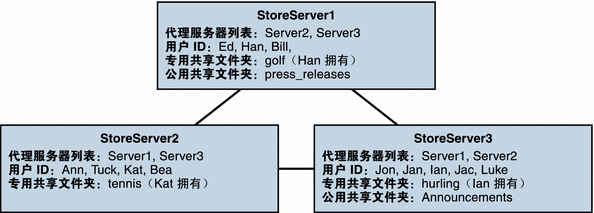
通过设置表 18–4 中所示的变量,这些服务器被相互连接成对等的代理邮件存储。每个服务器均有一个专用共享文件夹—golf(Han 拥有)、tennis(Kat 拥有)和 hurling(Luke 拥有)。此外,还有两个分别名为 press_releases 和 Announcements 的公用共享文件夹。三个服务器中任何一个上的用户均可以访问这三个共享文件夹中的任何一个。图 18–2 显示了 Ed 的共享文件夹列表。下面是此配置中每个服务器的 ACL 的示例。
$ StoreServer1 :> readership -l
Ed: user/Han/golf
Ian: user/Han/golf
anyone: user/public/press_releases
|
$ StoreServer2 :> readership -l
Jan: user/Kat/tennis
Ann: user/Kat/tennis
anyone: user/public+Announcements user/public+press_releases
|
$ StoreServer3 :> readership -l
Tuck: user/Ian/hurling
Ed: user/Ian/hurling
Jac: user/Ian/hurling
anyone: user/public/Announcements
|
监视和维护共享文件夹数据
readership 命令行实用程序允许您监视和维护保留在 folder.db、peruser.db 和 lright.db 文件中的共享文件夹数据。folder.db 包含每个保留 ACL 副本的文件夹的记录。peruser.db 包含每个用户和邮箱的条目,其中列出了各种标志设置和用户上一次访问文件夹的日期。lright.db 包含所有用户及其具有查找权限的共享文件夹的列表。
readership 命令行实用程序使用以下选项:
表 18–5 readership 选项|
选项 |
说明 |
|---|---|
|
-d days |
对于每个共享文件夹,返回在指定天数内选择了该文件夹的用户的数量报告。 |
|
-p months |
从 peruser.db 删除未在指定月份内选择其共享文件夹的用户的数据。 |
|
-l |
列出 lright.db 中的数据。 |
|
-s folder_identifier_rights |
为指定文件夹设置访问权限。这将更新 lright.db 和 folder.db。 |
通过使用各种选项,您可以执行以下功能:
监视共享文件夹的使用情况
要查出有多少用户正在访问共享文件夹,请发出以下命令:
readership -d days
其中 days 是要检查的天数。请注意,此选项将返回活动用户的数量,而不是活动用户的列表。
示例:要查出在上一个 30 天内选择了共享文件夹的用户的数量,请发出以下命令:
readership -d 30
列出用户及其共享文件夹
要列出用户和他们对其具有访问权限的共享文件夹,请发出以下命令:
readership -l
输出示例:
$ readership -l group=lee-staff@siroe.com: user/user2/lee-staff richb: user/golf user/user10/Drafts user/user2/lee-staff user/user10/Trash han1: user/public+hurling@siroe.com user/golf gregk: user/public+hurling@siroe.com user/heaving user/tennis
删除不活动的用户
如果要删除不活动的用户(在指定的时间段内没有访问共享文件夹的用户),请发出以下命令:
readership -p months
其中 months 是要检查的月数。
示例:删除在过去六个月中没有访问共享文件夹的用户:
readership -p 6
设置访问权限
您可以将访问权限指定给新的公用文件夹,或者更改当前公用文件夹的访问权限。
有关如何使用此命令设置访问权限的示例,请参见设置或更改共享文件夹的访问控制权限
- © 2010, Oracle Corporation and/or its affiliates
